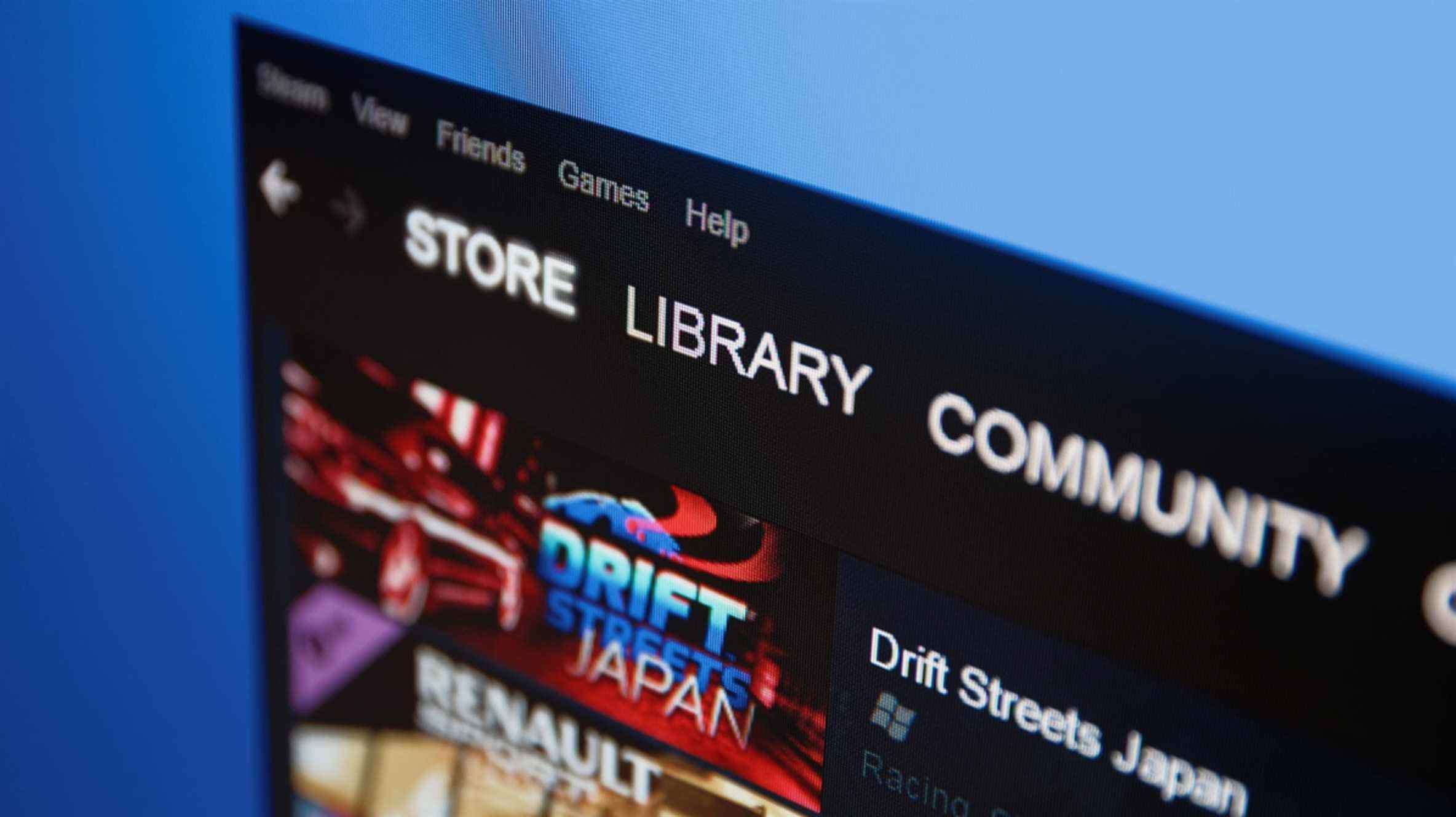Que vous veniez de prendre des captures d’écran d’un problème hilarant ou d’une réussite de jeu épique, vous aurez besoin de savoir où elles sont enregistrées pour les partager. Voici comment trouver où Steam cache vos captures d’écran.
Vos captures d’écran sont facilement accessibles depuis Steam lui-même. La seule autre façon de les trouver est de rechercher manuellement sur votre disque dur. Steam trie vos captures d’écran par jeu, mais il ne nomme pas le dossier après le jeu. Au lieu de cela, il nomme le dossier d’après l’ID d’application du jeu – complètement impénétrable, à moins que vous n’ayez l’habitude de mémoriser les ID.
Comment trouver votre dossier de capture d’écran Steam pour n’importe quel jeu
Le moyen le plus simple de trouver vos captures d’écran est directement via Steam.
Lancez Steam, cliquez sur « Afficher » en haut à gauche, puis cliquez sur « Captures d’écran ».

Cliquez sur le menu déroulant en haut pour sélectionner les captures d’écran d’un jeu, puis cliquez sur « Afficher sur le disque ».

Le dossier de capture d’écran s’ouvrira automatiquement dans une nouvelle fenêtre. Le chemin dans la barre d’adresse est l’endroit où les captures d’écran de ce jeu sont enregistrées.

EN RELATION: Comment faire des captures d’écran de vos jeux PC
Comment trouver vos captures d’écran manuellement
Le dossier Steam lui-même peut être presque n’importe où – cela dépend entièrement de l’endroit où vous avez choisi de l’installer. Si vous avez installé Steam avec les options par défaut, voici où vous le trouverez :
Les fenêtres:
C:Program Files (x86)Steam
Linux :
~/.local/share/Steam
Mac OS :
~/Library/Application Support/Steam
EN RELATION: Comment déplacer un jeu Steam vers un autre lecteur, en toute simplicité
Comment Steam nomme les dossiers de jeu
Malheureusement, le schéma de nommage des dossiers de jeu n’est pas le plus intuitif. Par défaut, chaque jeu que vous avez installé via Steam possède un sous-dossier de captures d’écran séparé situé dans le dossier Steam. Le sous-dossier est situé à :
... Steamuserdata<AccountNumber>760remote<GameNumber>screenshots
L’espace réservé «
Il n’y a pas de moyen rapide de savoir quel jeu est associé à chaque numéro, vous devrez donc simplement fouiller jusqu’à ce que vous trouviez le bon dossier.